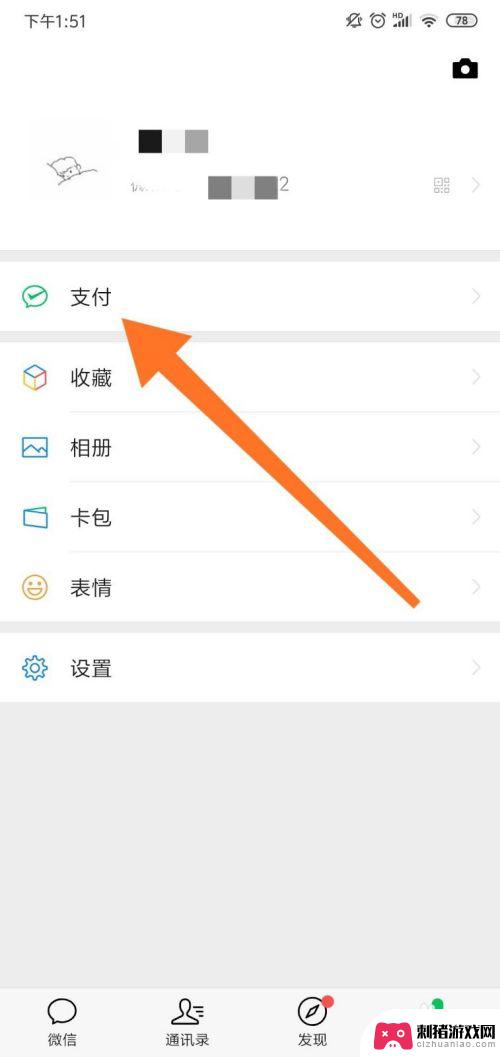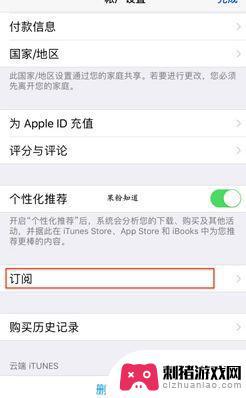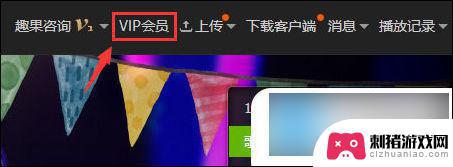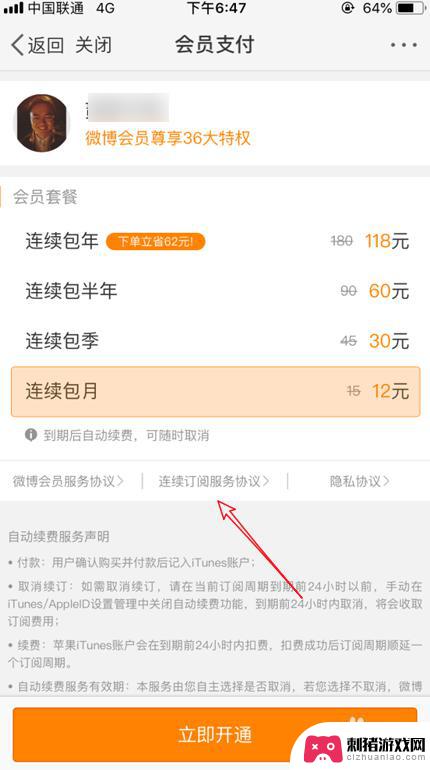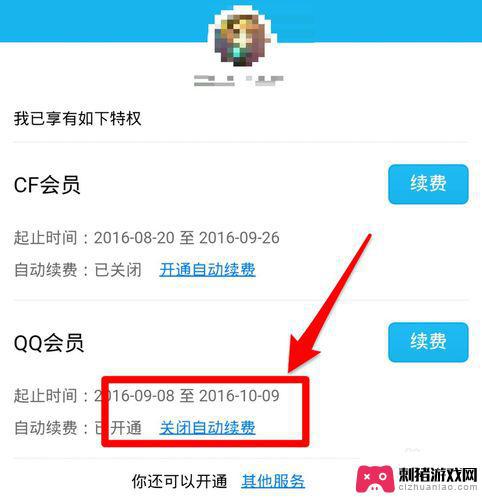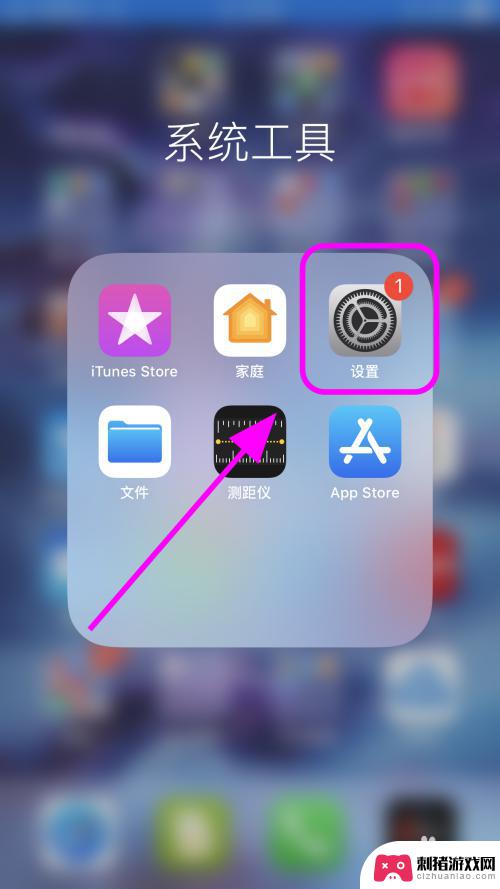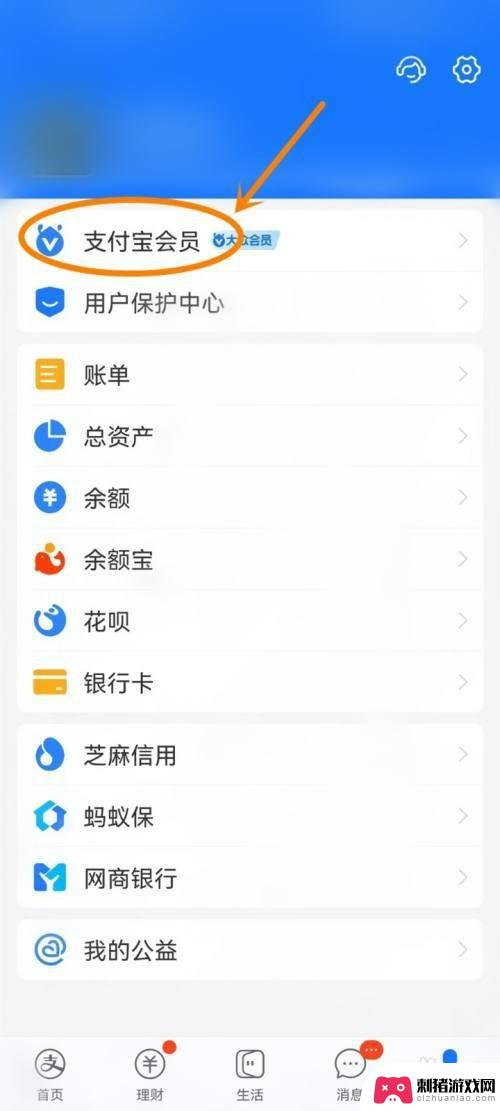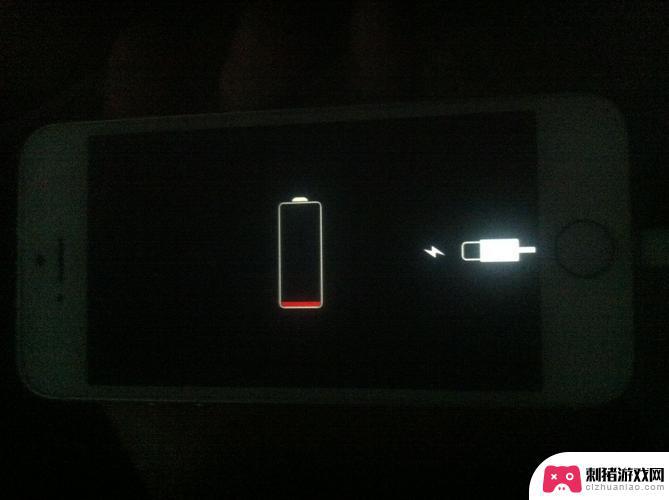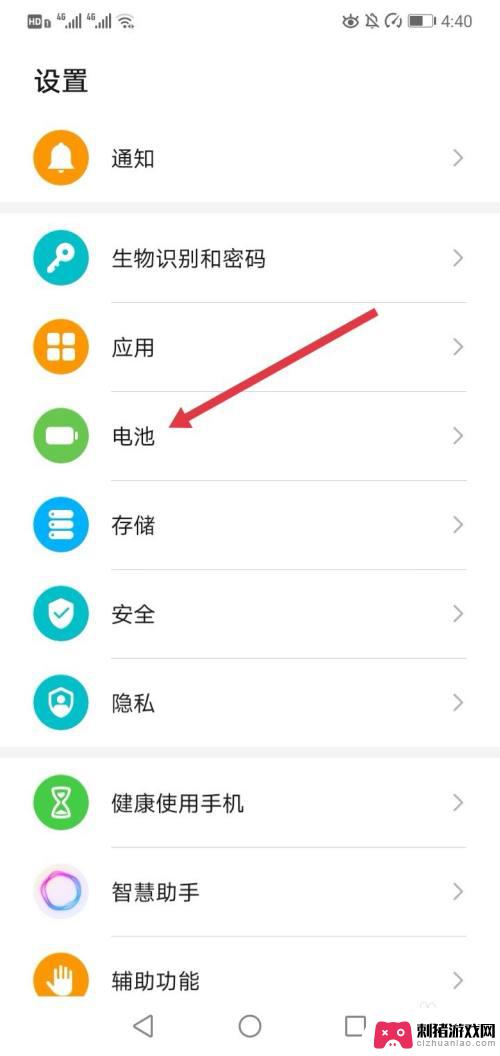怎么关掉苹果手机自动续费 苹果自动续费取消方法
时间:2023-12-03来源:刺猪游戏网
苹果手机的自动续费功能在使用一些应用或服务时非常方便,有时候我们可能会忽略掉这个功能,导致无意中花费了不必要的资金,了解如何关闭苹果手机的自动续费功能就变得非常重要。在本文中我们将详细介绍苹果手机自动续费的取消方法,以帮助大家避免不必要的费用。无论是为了节省开支还是出于其他原因,掌握这些知识都将对我们的生活有所裨益。让我们一起来了解如何有效地关闭苹果手机的自动续费功能。
苹果自动续费取消方法
具体方法:
1.下面操作:苹果手机怎么关闭自动续费。打开苹果手机“设置”--->账户名(如图)
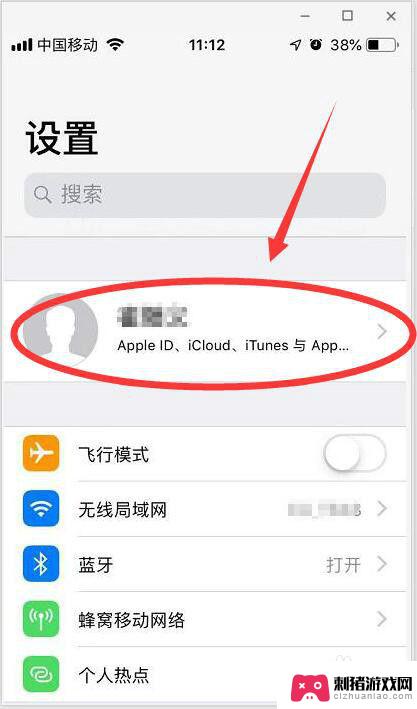
2.点击-->iTunes Store与App Store--->Apple ID--->弹窗点击--->查看Apple ID
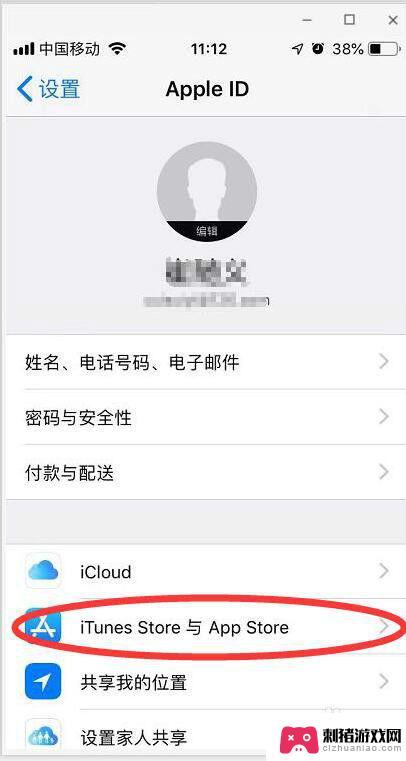
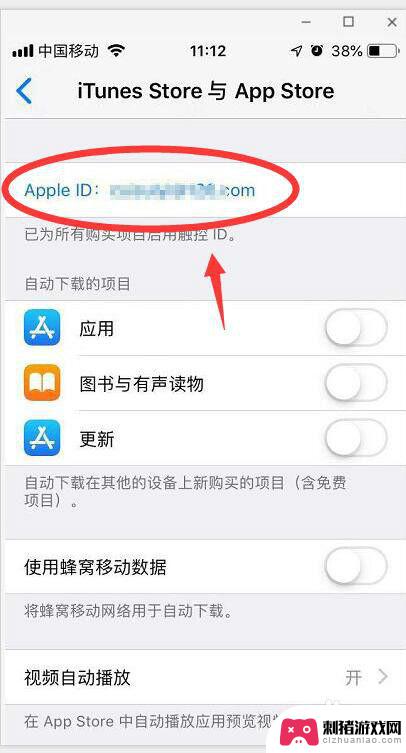
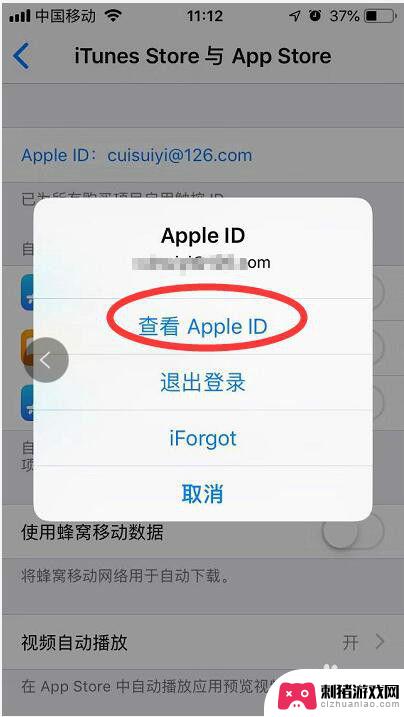
3.找到付款信息-->无--->完成。
现在已经操作完成了,现在已经取消苹果自动续费了。
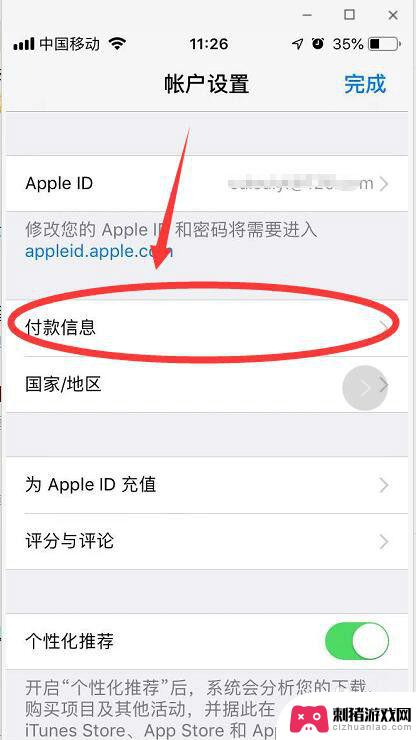
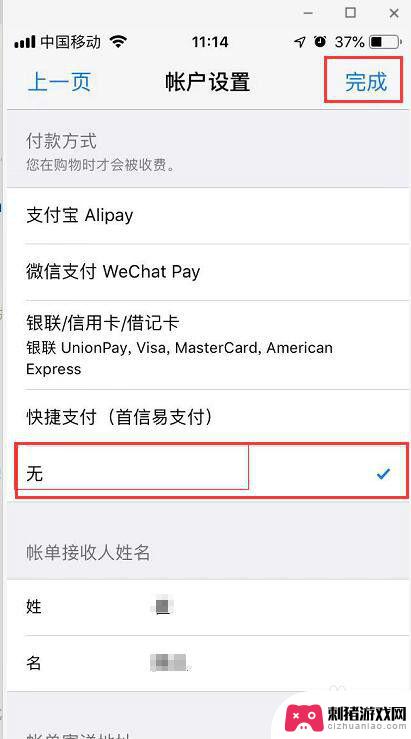
4.后记:
如何查看已订阅和已扣款信息。直接在订阅和购买记录查看。
详细操作步骤:“设置”--->账户名--->-->iTunes Store与App Store--->Apple ID--->弹窗点击--->查看Apple ID(帐户设置向下拉)。
点击订阅:就是你是否已订阅的信息点击购买记录:查看付费情况。
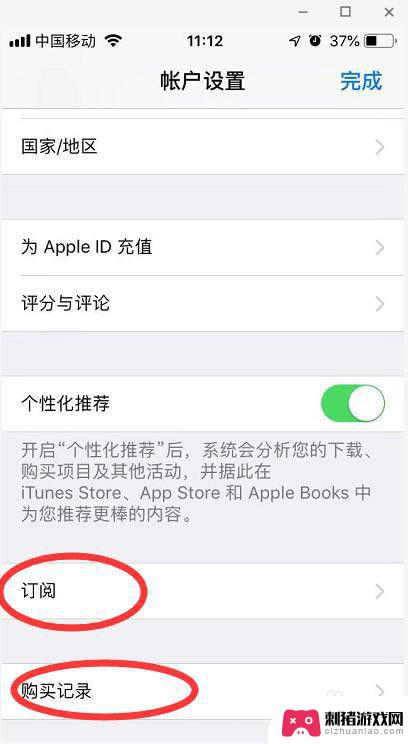
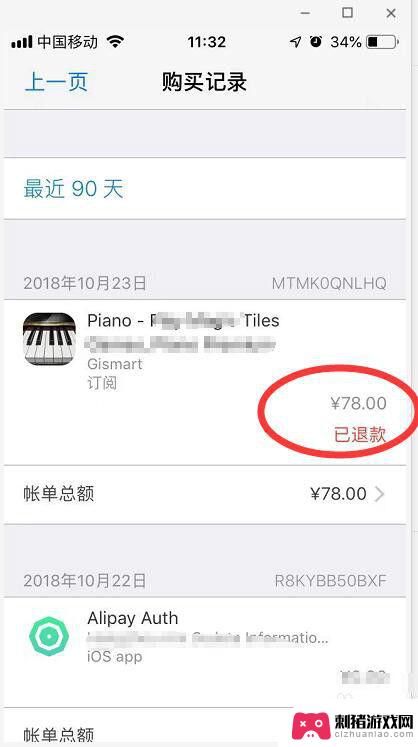
以上就是如何关闭苹果手机自动续费的全部内容,如果遇到这种情况,你可以按照以上操作进行解决,非常简单快速,一步到位。